Cómo crear y restaurar una copia de seguridad de la configuración de la aplicación Fotos de Windows 10

La aplicación Fotos es una de las aplicaciones que viene preinstaladas en Windows 10. Se trata de una herramienta que sirve para visualizar imágenes o vídeos, aunque también permite su edición.
La mayoría de formatos de imagen están asociados a esta aplicación en la última versión del sistema operativo de Microsoft, por lo que se ha convertido en el visor y editor de imágenes y vídeos por defecto en Windows 10. A continuación, vamos a mostrar cómo crear y restaurar una copia de seguridad de la configuración de la aplicación Fotos de Windows 10.
La mayoría de formatos de imagen están asociados a esta aplicación en la última versión del sistema operativo de Microsoft, por lo que se ha convertido en el visor y editor de imágenes y vídeos por defecto en Windows 10. A continuación, vamos a mostrar cómo crear y restaurar una copia de seguridad de la configuración de la aplicación Fotos de Windows 10.
El hecho de que Fotos sea la aplicación por defecto para visualizar fotos y vídeos en Windows 10 y su capacidad para poder editarlos, ha hecho que sea una de las aplicaciones preinstaladas de Windows 10 más utilizada por los usuarios.
Por lo tanto, si eres de los que la usas casi a diario, es buena idea que guardes una copia de seguridad de la configuración por si alguna actualización del sistema hace que la perdamos o bien para llevárnosla a otro ordenador.
Pasos a seguir para crear y restaurar una copia de seguridad de la configuración de la aplicación Fotos de Windows 10
Para ello, lo primero que tenemos que hacer es cerrar la aplicación Fotos si la tenemos abierta y a continuación abrir una ventana del explorador de archivos de Windows 10. Ahora, navegamos hasta la ruta:
C:\Users\NombreUsuario\AppData\Local\Packages\Microsoft.Windows.Photos_8wekyb3d8bbwe
y abrimos la carpeta Settings.
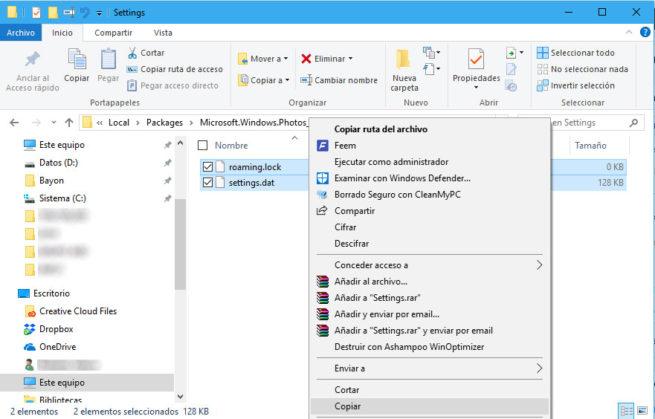
Ahí dentro nos encontraremos dos archivos, roaming.lock y setting.dat, que son los que tenemos que copiar y guardar en un sitio seguro, ya que son los dos archivos que debemos guardar como copia de seguridad de la configuración de la aplicación Fotos de Windows 10.
Si en cualquier momento perdemos la configuración de la aplicación por alguna actualización del sistema o simplemente queremos llevarnos esa misma configuración a otro ordenador, lo único que tenemos que hacer es restaurar esta copia de seguridad.
Para ello, basta con ir donde hemos guardado la copia de seguridad de la aplicación Fotos de Windows 10, copiar los dos archivos y desde el explorador de archivos de nuestro equipo o en el que queramos restaurarla, vamos de nuevo a la ruta:
C:\Users\NombreUsuario\AppData\Local\Packages\Microsoft.Windows.Photos_8wekyb3d8bbwe\Settings
y los pegamos. Por supuesto, debemos sobrescribir los que ya existen para que nos coja la configuración que teníamos guardada.
Una vez hecho esto, ya podemos iniciar o lanzar la aplicación Fotos de Windows 10 nuevamente y comprobar cómo nos muestra la configuración de la que hicimos la copia de seguridad.


Comentarios
Publicar un comentario